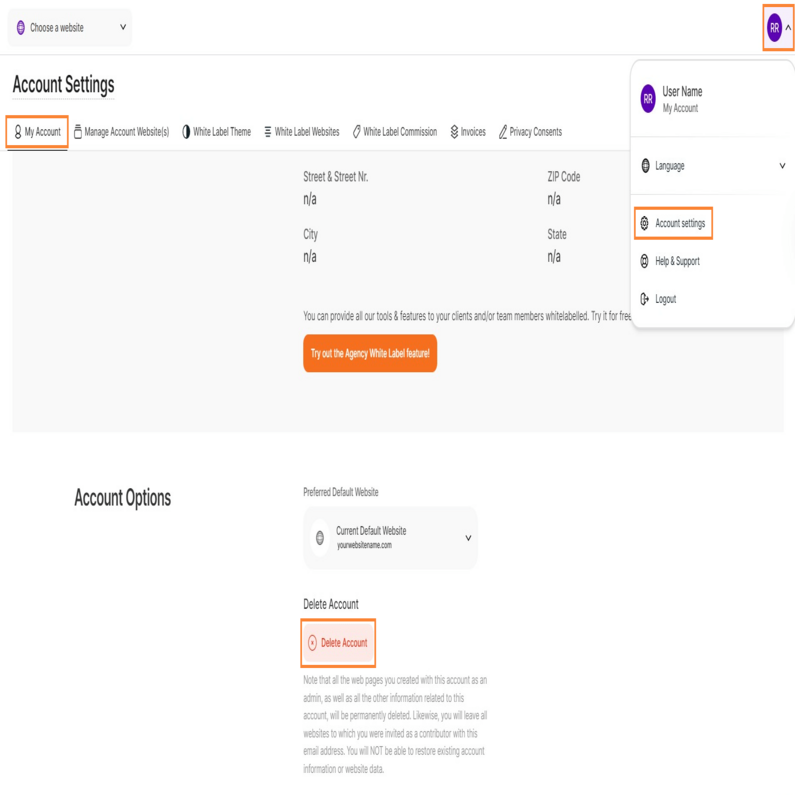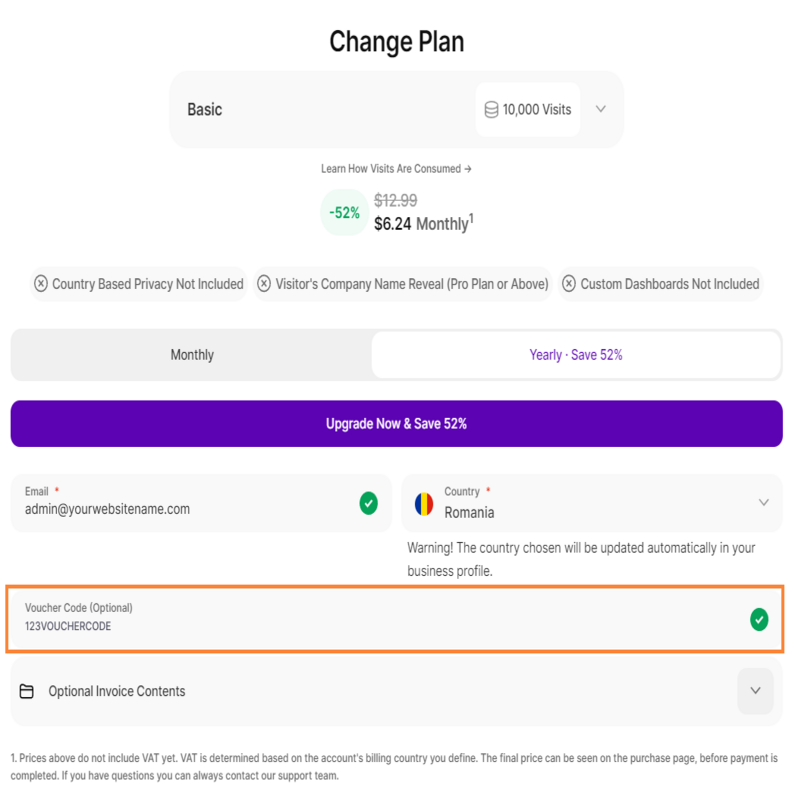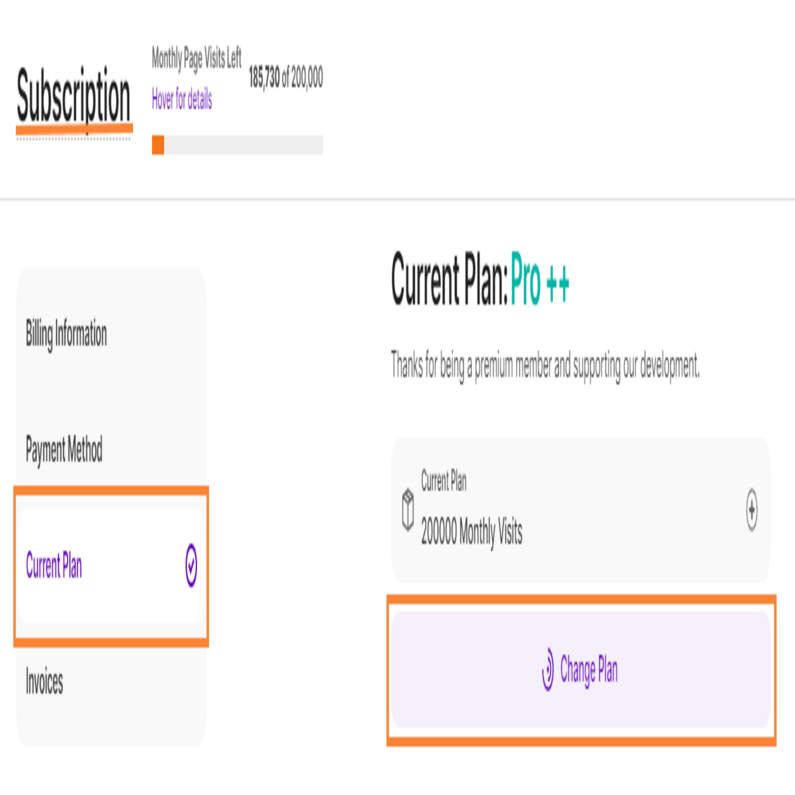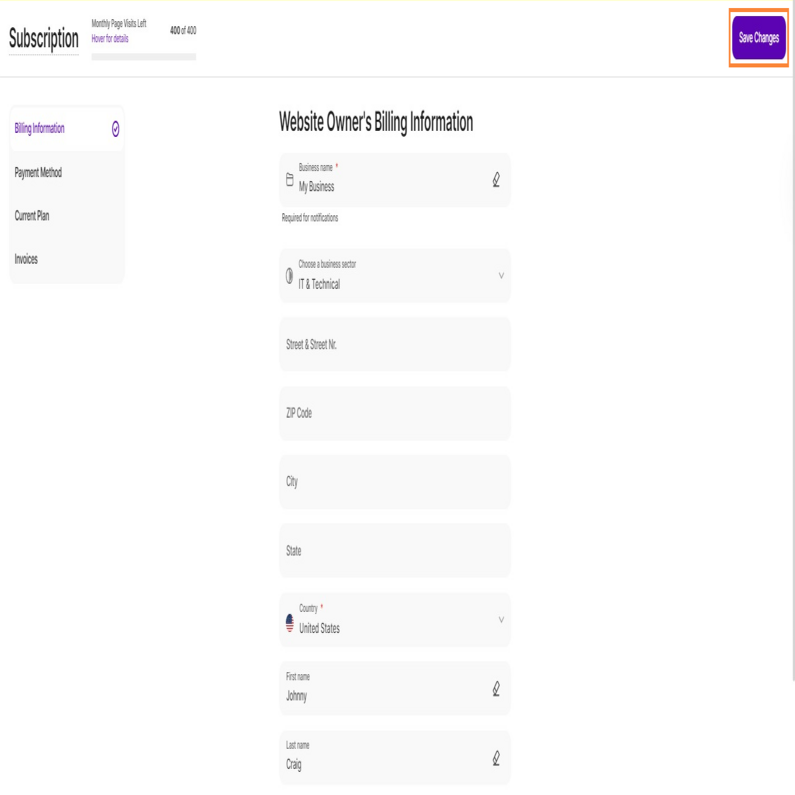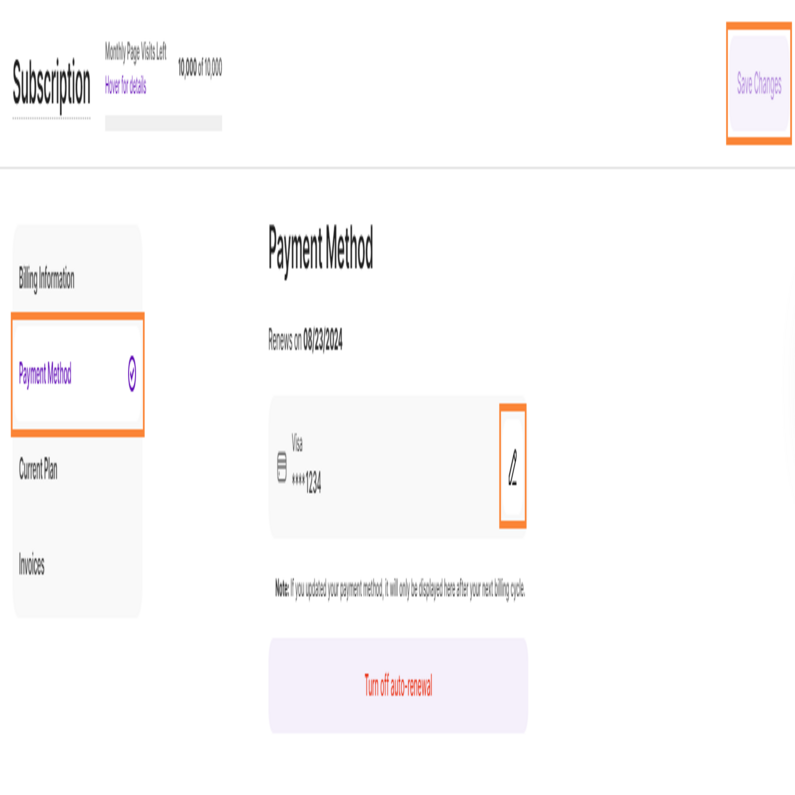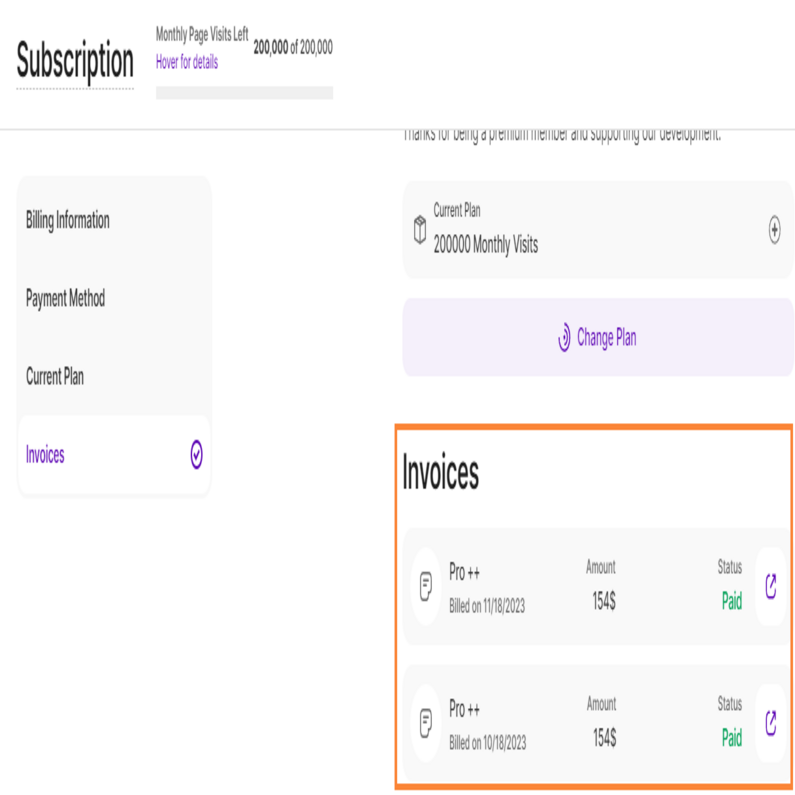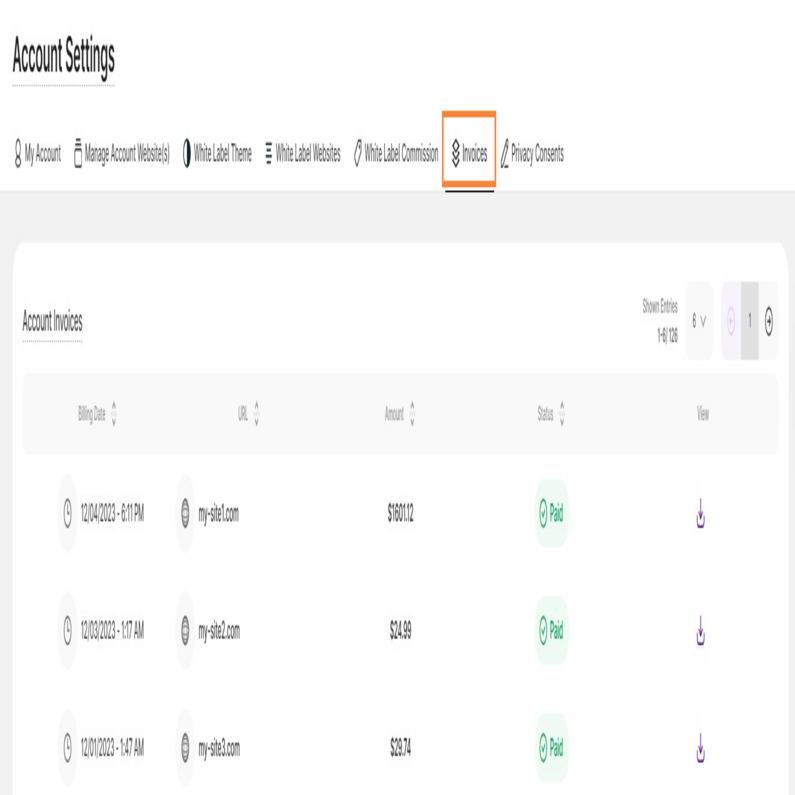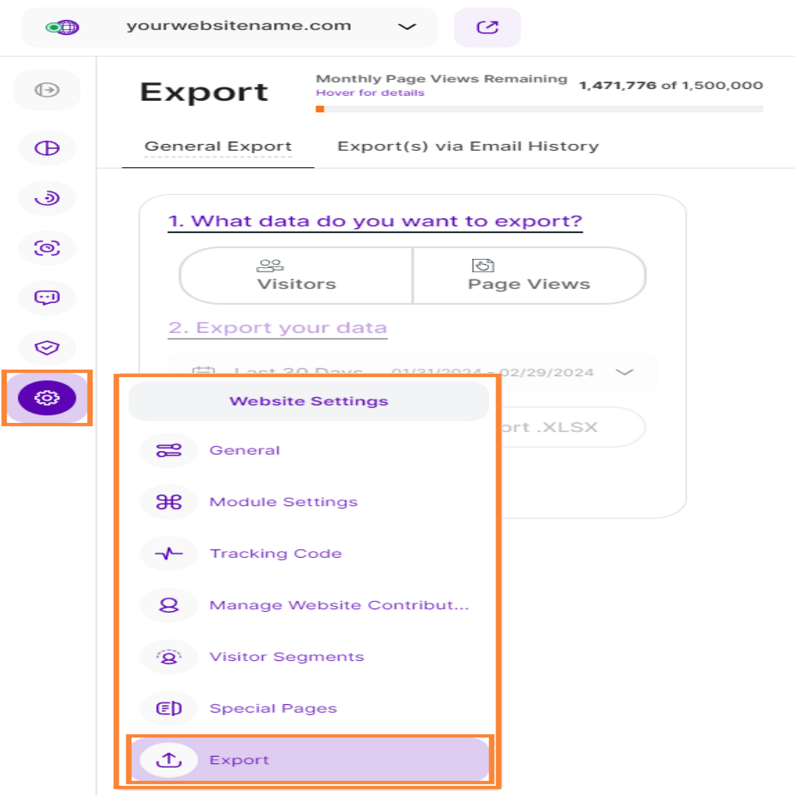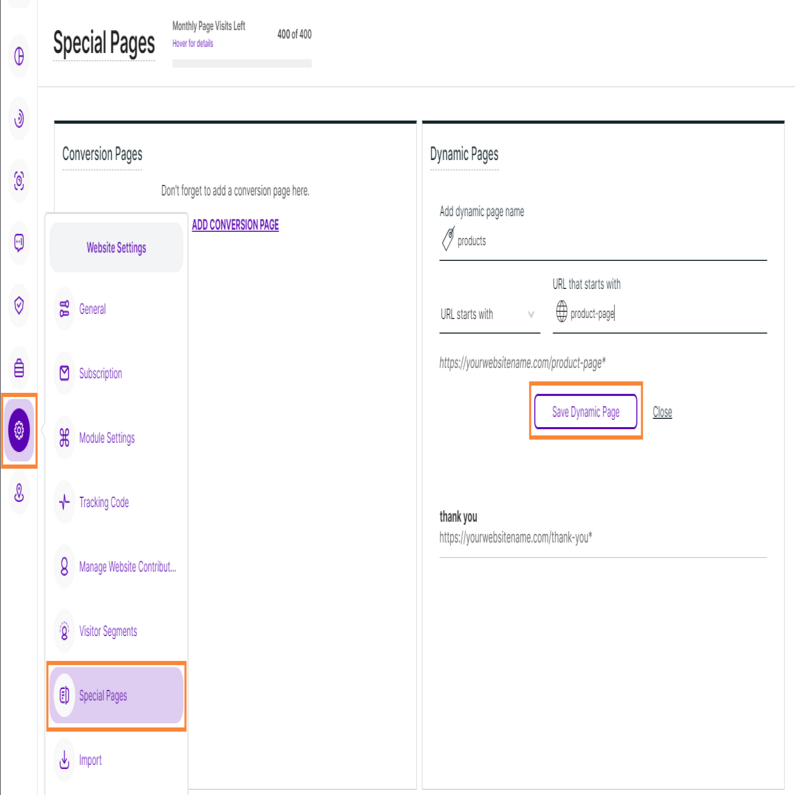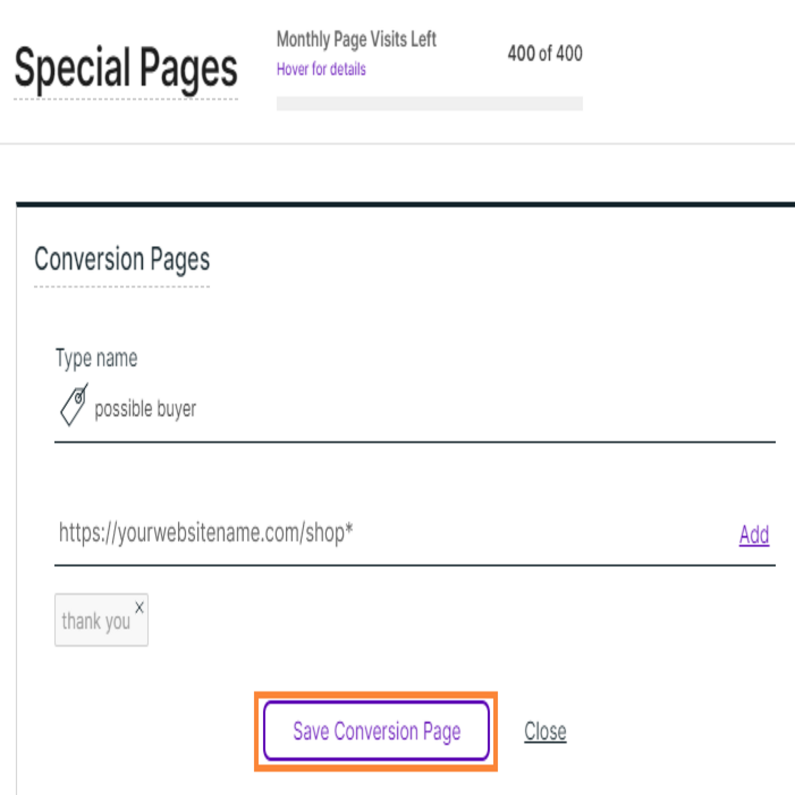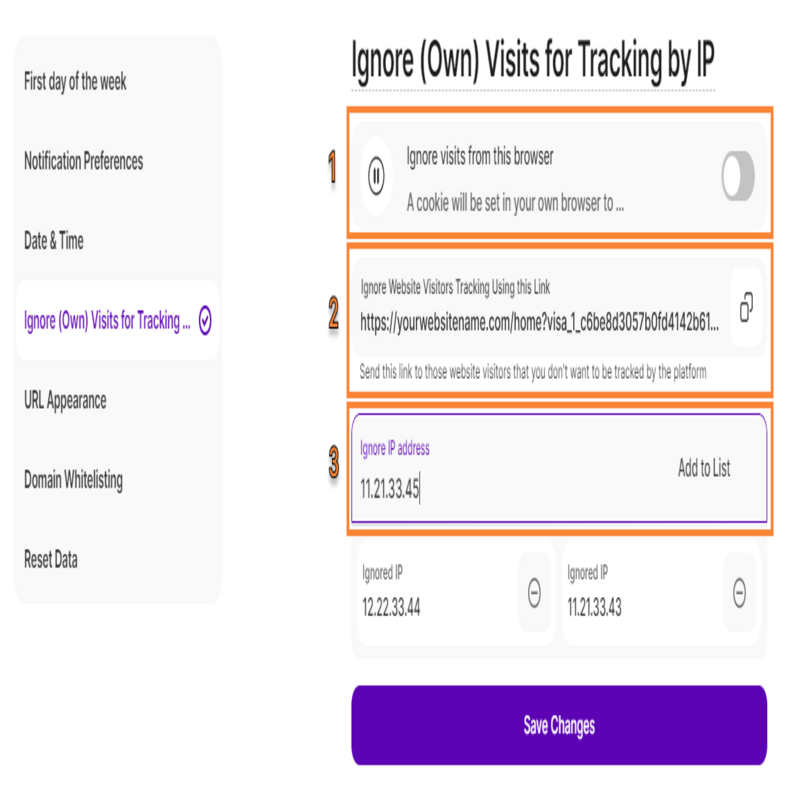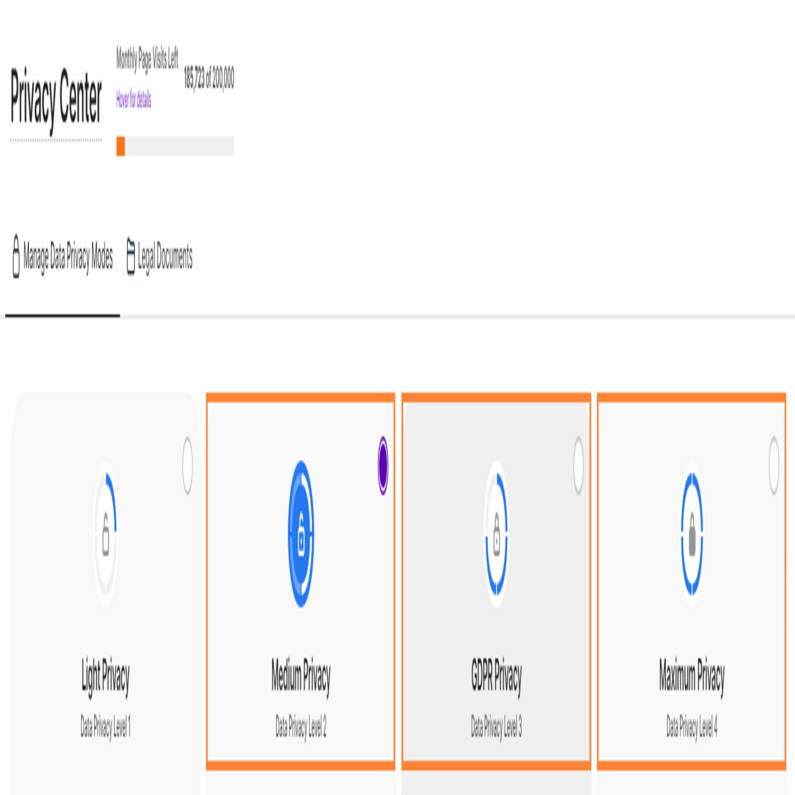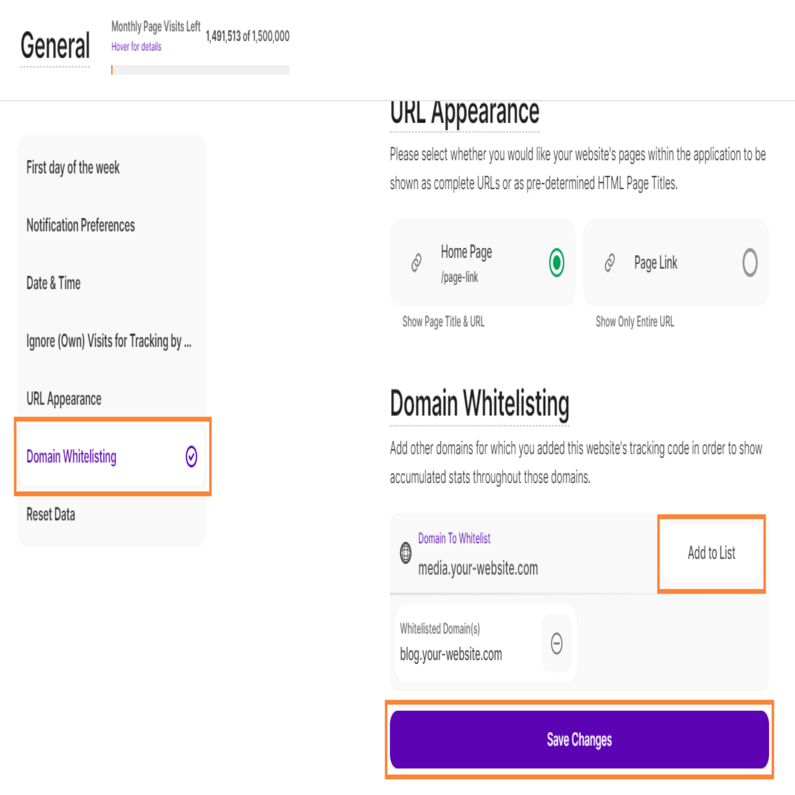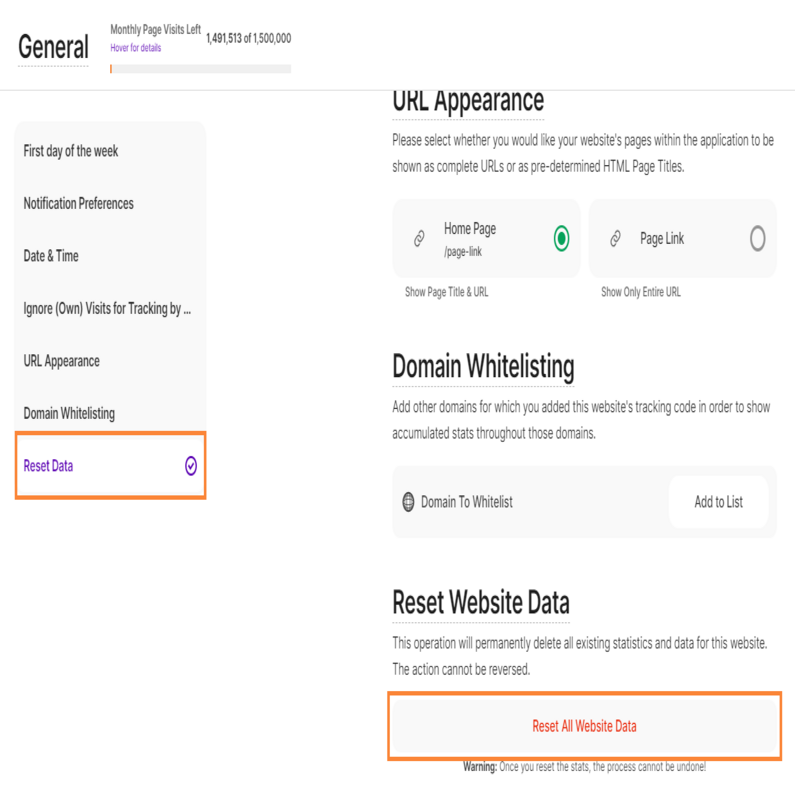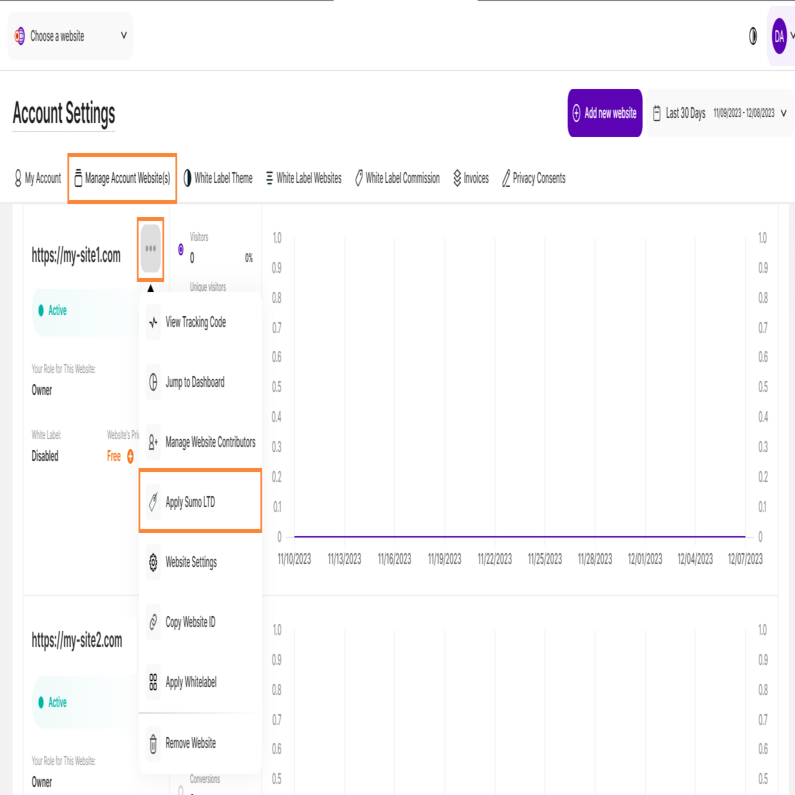- Häufig gestellte Fragen
- Alles über die Funktionen
- So installieren Sie den Tracking-Code
- Leitfäden
- Integration mit anderen Plattformen
- Rechtliches, Datenschutz & Zertifikate
- White Label Analytics
- Glossar
- Partnerprogramm
- Kontaktieren Sie unser Team
Häufig gestellte Fragen zur Nutzung von TWIPLA als Standalone App (FAQ)
1. Wie kann ich TWIPLA auf meiner Webseite installieren?
TWIPLA kann leicht zu jeder Art von Webseite hinzugefügt werden. Sie können entweder eines unserer speziellen Plugins/Module (je nach Plattform) installieren oder einfach einen Tracking-Code in die <body> und </body> Tags Ihres Quellcodes einbetten.
Detaillierte Informationen zum Hinzufügen Ihres Tracking-Codes oder zur Installation der Plugin-App auf jeder Art von Webseite finden Sie in unserer Installationsanleitung hier. Bitte zögern Sie nicht, sich bei Bedarf direkt an unseren Support zu wenden!
2. Was sollte ich in meine Datenschutzrichtlinie aufnehmen?
Wir haben eine Vorlage erstellt, um unsere Kunden bei der Einhaltung der Datenschutzgesetze zu unterstützen und alle Informationen über persönliche Daten leicht verständlich und kontrollierbar zu machen. Auf dieser Seite finden Sie für weitere Details.
3. Ist TWIPLA DSGVO/CCPA-konform?
Es ist toll, ein so großes Interesse an DSGVO und anderen Datenschutzinformationen zu sehen! Wir schätzen unsere Kunden sehr und wissen, dass Sie über die DSGVO besorgt sind. Aber, keine Sorge - TWIPLA ist zu 100% auf die DSGVO vorbereitet.
Hier finden Sie unsere DSGVO-Verpflichtung - eine Seite darüber, was es mit der DSGVO auf sich hat und wie wir personenbezogene Daten schützen und die Vorgaben einhalten.
Da wir als Analyselösung der Auftragsverarbeiter für Webseitenbetreiber sind, haben wir auch eine Vereinbarung zur Datenverarbeitung in den Einstellungen der App, die Sie jederzeit unterschreiben und herunterladen können.
Wir haben Datenschutzmodi vorbereitet, die Benachrichtigungseinstellungen geändert und alle Dokumente leicht auffindbar und lesbar gestaltet.
Wenn Sie sich fragen, was Sie in Ihre Datenschutzrichtlinien einfügen sollen, wenn Sie unsere App verwenden, haben wir auch hierfür die Lösung. Hier finden Sie was Sie in Ihre Datenschutzrichtlinie aufnehmen sollten sowie die Liste der Cookies und weitere Informationen.
4. What happens if I already used the standalone version of the app (or one of your plugins) and want to switch to another plugin?
If you've already embedded the tracking code in your website's source or used one of our plugins for platforms like Drupal, Typo3, Weebly, WordPress, etc., and you want to switch to another platform (for which we also have a plugin/extension), follow these steps:
- Install the plugin for the new platform.
- Log in with the same TWIPLA account.
Please note that if the domain changes during this transfer from one website builder to another, logging into our plugin for the new website will add it to your TWIPLA account with its corresponding tracking code, starting fresh.
Even if you have multiple websites within your account, created on different website builder platforms, you can use our plugins to check the stats individually from each platform's backend. Alternatively, you can manage all websites and view the stats for each in one place by logging in here using your TWIPLA account.
5. Does TWIPLA offer an affiliate program?
Glad to know that you're interested in the affiliate program.
Refer customers to TWIPLA and earn 20% commission on any of their payments! Create an account and start earning money.
You may find out more about our program here.
6. Kann TWIPLA Google Analytics ersetzen?
Ja, TWIPLA bietet Statistiken und sammelt die Besuche und Besucher Ihrer Webseite.
Mit TWIPLA vergessen Sie all die unübersichtlichen Diagramme, Dropdowns oder unübersichtliche überwältigenden Diagramme. Sehen Sie sich auf eine einfach Weise an, wie Ihre Webseite mit einer benutzerfreundlichen Schnittstelle und leicht zu verstehenden Diagrammen funktioniert!
Ein weiterer Hinweis, der uns sehr am Herzen liegt: Wir arbeiten nicht mit Werbetreibenden zusammen, und alle Daten gehören Ihnen.
7. Kann TWIPLA Hotjar ersetzen?
Ja, TWIPLA bietet verhaltensbezogene Funktionen wie Sitzungsaufzeichnungen, Heatmaps, Trichter und vieles mehr. Erfahren Sie mehr über alle diese Funktionen, indem Sie einfach auf unserer Webseite zu den entsprechenden Funktionen navigieren.
Hier können Sie sich alle Erklärungsvideos zur App ansehen.
8. Kann TWIPLA Analytify ersetzen?
Ja. Im Gegensatz zu Analytify, das eine Zusammenfassung von Google Analytics ist, hat TWIPLA seine eigene Tracking-Infrastruktur. Das hat den Vorteil, dass wir viele Funktionen entwickeln können, welche andere Plattformen, die auf Google Analytics basieren, nicht unterstützen. Zum Beispiel können wir zeigen, was jeder Besucher auf individueller Basis tut.
10. Warum erhalte ich immer wieder die Fehlermeldung, dass der Tracking-Code nicht erfolgreich installiert wurde?
Solange die Besuche getrackt werden, brauchen Sie sich keine Sorgen machen!
Höchstwahrscheinlich fehlt ein Leerzeichen oder ein zusätzliches Zeichen im Code. Unser Tracking-Code-Checker kann den Tracking-Code evtl. nicht in der Form finden, in der er ihn erwartet. Eine andere Möglichkeit wäre, dass der Quellcode ist nicht öffentlich sichtbar ist (aufgrund eines iFrames, in dem sich Ihre Webseite befindet, oder einer Weiterleitung von einer Domäne zu einer anderen) und der Tracking-Code-Checker kann ihn daher nicht finden kann.
Seien Sie versichert, dass dies leicht zu beheben ist. Kontaktieren Sie uns einfach und wir überprüfen für Sie die Installation und setzen Sie auf "Erfolgreich installiert", wenn alles richtig funktioniert.
11. Das Snippet funktioniert nicht in der Kopfzeile in meinem Webseiten-Baukasten. Wie kann ich dieses Problem beheben?
Wenn Sie auf ein Problem stoßen, bei dem ein Skript-Snippet nicht funktioniert, wenn es im Header Ihres Webseiten-Baukastens platziert ist, liegt das wahrscheinlich daran, dass das Skript ausgeführt wird, bevor das Document Object Model (DOM) vollständig geladen ist. Dies kann zu einem Fehler wie "Uncaught TypeError: b is undefined" führen.
Um dieses Problem zu lösen, können Sie das Skript im Header platzieren, aber stellen Sie bitte sicher, dass es erst ausgeführt wird, wenn das DOM vollständig geladen ist. Hier ist ein Code-Snippet, das dies bewerkstelligt:
<script> document.addEventListener("DOMContentLoaded", function () { (function (v, i, s, a, t) { v[t] = v[t] || function () { (v[t].v = v[t].v || []).push(arguments); }; if (!v._visaSettings) { v._visaSettings = {}; } v._visaSettings[a] = { v: '1.0', s: a, a: '1', t: t }; var b = i.getElementsByTagName('body')[0]; var p = i.createElement('script'); p.defer = 1; p.async = 1; p.src = s + '?s=' + a; b.appendChild(p); })(window, document, '//app-worker.visitor-analytics.io/main.js', 'INSERT-HERE-YOUR-WEBSITE-ID', 'va'); }); </script>Dieser Code stellt sicher, dass das Skript in der Kopfzeile erst geladen wird, wenn das DOM vollständig geladen ist, und verhindert so den vorherigen Fehler.
Für die meisten Webseiten ist es jedoch empfehlenswert, Skripte am unteren Ende des Textkörpers einzufügen, da so derartige Probleme in der Regel ganz vermieden werden können.
1. How to create a TWIPLA account?
Access all the tools you need as a website owner to track and analyze your statistics and visitors in one comprehensive application. Experience the features with our free plan for The All-in-One Analytics App by going to this link then click Register.
2. Warum kann ich mich nicht bei meinem TWIPLA-Konto anmelden?
Es könnte einige Faktoren geben, die Schwierigkeiten beim Einloggen verursachen. Um sich erfolgreich einzuloggen, vergewissern Sie sich bitte, dass:
- Sie bereits ein TWIPLA-Konto besitzen. Falls nicht, können Sie hier eines erstellen.
- die E-Mail-Adresse und das Passwort, das Sie eingegeben haben, korrekt sind. Sie können im Anmeldefenster ein neues Passwort anfordern oder zurücksetzen, indem Sie auf "Passwort vergessen?" klicken.
- Ihr Konto innerhalb von 10 Tagen nach der Erstellung bestätigt wird. Nach der Erstellung Ihres Kontos wird sofort eine Bestätigungs-E-Mail verschickt. In den ersten 10 Tagen können Sie sich jedoch auch ohne Bestätigung anmelden. Nach 3, 7 und 10 Tagen wird nochmals eine Erinnerung verschickt.
- Eine weitere Methode zur Bestätigung des Kontos wäre, zu versuchen, sich anzumelden. Wenn die Fehlermeldung "Konto wurde nicht bestätigt" erscheint, wird Ihnen die Option "Senden Sie die Bestätigungs-E-Mail erneut" angezeigt. Dadurch erhalten Sie einen neuen und gültigen Link zur Aktivierung Ihres Kontos.
Hinweis: Vergewissern Sie sich, dass Sie die zuletzt erhaltene Erinnerung zur Bestätigung verwenden, da frühere Erinnerungen, sofern vorhanden, nicht mehr gültig sind.
Falls nötig, zögern Sie nicht direkt unseren Support zu kontaktieren.
We're sorry to see you go!
Before proceeding with deletion, please be aware that deleted accounts will lose access to all analytics tied to your account, and the deletion is irreversible.
If you're certain about deleting your TWIPLA account, the process varies based on your subscription. Start by canceling all subscriptions and removing all websites from your account.
Once these steps are completed, follow the instructions below to delete your TWIPLA account:
- Log in to your TWIPLA account..
- Go to Account Settings from the upper-right corner.
- Select My Account from the left-side menu.
- Click on the Delete Account button.
- Insert your password to confirm, and select Delete Account.
Note: Ensure you have removed all your websites before proceeding with the deletion of your TWIPLA account.
1. Kann ich mehrere Webseiten mit demselben Konto betreiben?
Ja, Sie können eine unbegrenzte Anzahl von Webseiten unter demselben Konto verwalten. Um mehr darüber zu erfahren, wie Sie diese verwalten können, finden Sie zusätzliche Informationen hier.
2. How do I add or remove websites?
TWIPLA enables you to add an unlimited number of websites to your account. Each added website has its own tracking code, settings, and subscription area, and you can manage them all from one place.
Adding a New Website
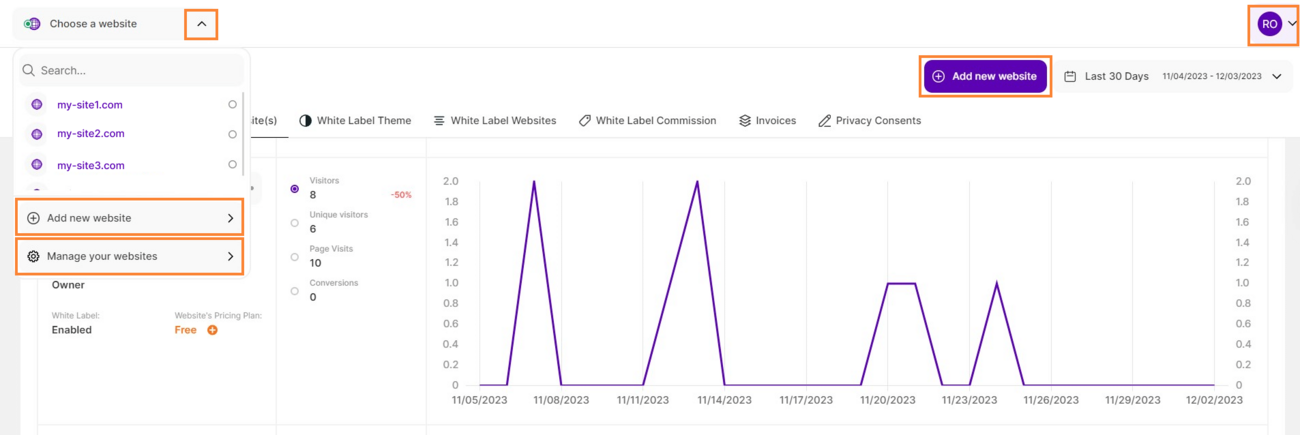
- Log in to your TWIPLA account.
- Click the drop-down menu from the upper left corner labeled Choose a website.
- Click the Add new website button (this button can also be found in the upper-right of the screen if you go to Manage your websites).
- Add your new domain and then choose your preferred Data Privacy Mode.
- Install the tracking code on your website. Check here the installation guide. Alternatively, you can choose to install it later by clicking the Install Tracking Snippet Later button.
Note: You can add as many websites as you want and select the Subscription Plan that suits your website traffic. Each website will be billed independently, but you can manage them all from one account.
Removing a Website
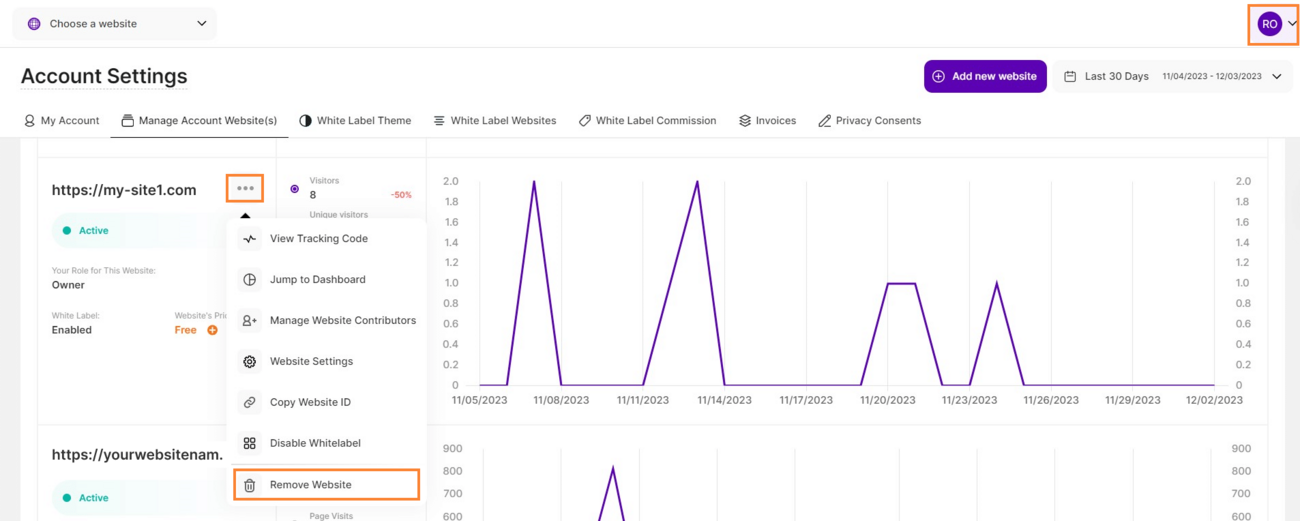
- Log in to your TWIPLA account.
- Go to Account Settings > Manage Account Website(s) (or select Manage your websites from the drop-down menu in the upper left corner).
- Identify the website you want to remove, click on the 3-dot menu, and then select Remove Website.
- Insert your password to confirm and click Delete Website.
3. How do I add or remove contributors for a website?
As a contributor, a user may view (without editing permissions) all your website analytics, including information such as Visitors, New visitors, IP addresses (if IP anonymization is not enabled), Page visits, Bounce rates, Conversions, and even live visitors from the moment they join the website.
Note: Subscription Settings (billing, card details, invoices etc.) will not be displayed for any contributor.
Add a Contributor
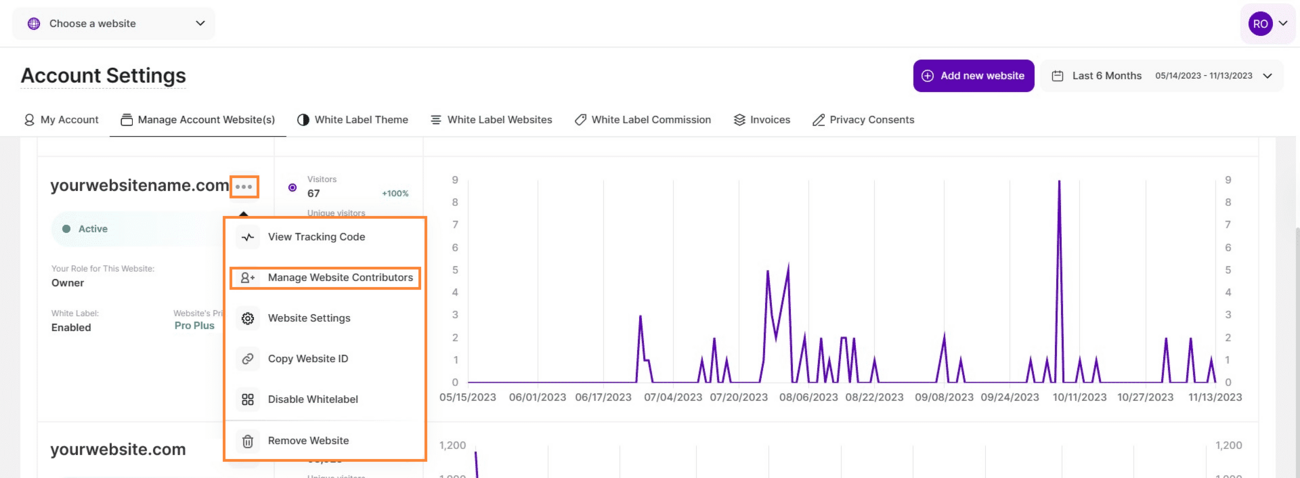
- Log in to your TWIPLA account.
- Go to Manage your websites.
- Identify the website that you want to add a Contributor to.
- Click the three-dot menu icon then select Manage Website Contributors.
- Go to Add a New Contributor, enter the email address of the person you would like to invite, and specify their account role.
Note: If the Contributor already has a TWIPLA account, they just need to accept the Contributor role, and the website data will be displayed in their account. If the Contributor is not registered, they should first sign up by going to this link, click Register and create a TWIPLA account to be able to accept the Contributor role. You can read more about the different roles here.
Remove a Contributor
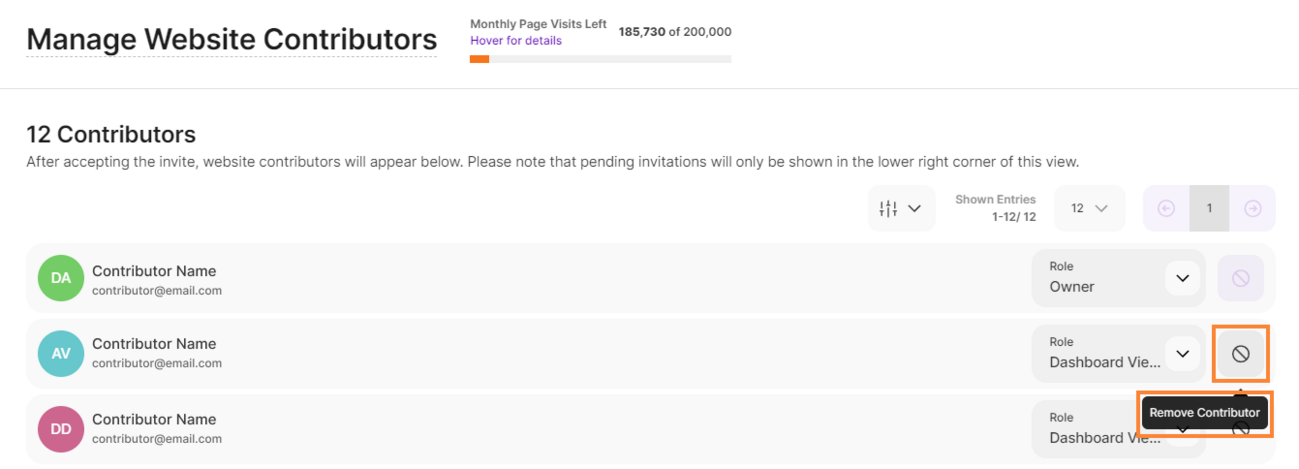
- Log in to your TWIPLA account.
- Go to Manage your websites.
- Identify the website(s) with contributor(s) that you’d like to remove.
- Click the three-dot menu icon then select Manage Website Contributors.
- Click the no symbol icon on the right side of the contributor’s name.
- Enter your password to confirm and click Delete.
4. How to Accept or Deny a Contributor invitation for a website?
As a contributor, you may view (without editing options) all the website analytics that you will get access to: visitors, new visitors, IP addresses (if IP anonymization is not enabled), page visits, bounce rates, conversions and much more from the very moment you accept the contributor role.
Accept a contributor invitation

- Check your mailbox and open your contribution invitation.
- Click on Accept Invitation.
- Register or Login to TWIPLA (depending whether you have an account or not) by going to this link.
- Accept the contributor role when the notification is displayed.
- Or if the notification has been already closed, just go to Manage your websites and identify the website(s) that have your role in Pending status and Accept it (usually they are the last websites in the list).
Deny a contributor invitation
- Log in to your TWIPLA account.
- Deny Contributor Role when the notification is displayed.
- Or if the notification has been already closed, just go to Manage your websites and identify the website(s) that have your role in Pending status and Deny it (usually they are the last websites in the list).
Opt out as a contributor from a website

- Log in to your TWIPLA account.
- Go to Manage your websites.
- Identify the website that you want to remove yourself as a contributor.
- Click the three-dot menu icon then select Leave Website.
- Insert your password to confirm and click Leave.
Notes:
- Contributors will not have any access to the Subscription Settings (billing, card details, invoices etc).
- The contributor role is applied on a per-website basis, not per account. If you want someone to be a contributor for multiple websites (or vice versa), you must follow the above steps for each website individually.
1. Welcher Abonnementplan ist der beste für meine Webseite?
Wählen Sie den Plan oder die Plattform, die am besten zu Ihren Bedürfnissen passt und wechseln Sie den Plan je nach Leistung, wann immer Sie wollen - ohne Bedingungen.
Wir bieten mehrere Tarife an, die auf verschiedene Ebenen des Webseiten-Traffics zugeschnitten sind, so dass Sie den Tarif auswählen können, der Ihren aktuellen Anforderungen entspricht. Wenn der Traffic auf Ihrer Webseite zunimmt, können Sie jederzeit den Tarif wechseln.
Erkunden Sie unsere Pakete hier.
Wenn Sie einen maßgeschneiderten Plan speziell für Ihre stark frequentierte Webseite wünschen, wenden Sie sich an uns, und wir werden es möglich machen!
3. Läuft der kostenfreie Plan aus?
Nein, Sie können den kostenfreien Tarif unbegrenzt nutzen. Beachten Sie jedoch einige Einschränkungen, von denen die wichtigste die Begrenzung auf 400 Seitenaufrufe pro Monat ist. Entdecken Sie alle in unseren Tarifen enthaltenen Funktionen und ihre jeweiligen Beschränkungen hier.
4. Was geschieht, wenn die Höchstzahl der in meinem Plan enthaltenen Besuche erreicht ist?
Sobald Sie das Limit erreicht haben, wird TWIPLA die Aufzeichnung neuer Besuche bis zum Beginn eines neuen Monats oder bis zum Upgrade auf einen höheren Premium-Tarif einstellen.
- Denken Sie daran, dass Ihre Daten in der Zeit zwischen dem Erreichen des Limits und dem Beginn eines neuen Monats oder dem Upgrade auf einen höheren Tarif nicht nachverfolgt werden. Selbst wenn Sie später ein Upgrade durchführen, gehen die Daten aus diesem Zeitraum verloren.
- In-App-Benachrichtigungen weisen Sie darauf hin, wenn Sie sich dem Limit nähern: bei 50%, 75%, 90% und eine abschließende Popup-Meldung, wenn das Limit zu 100% erreicht ist. Es wird empfohlen, das Dashboard der App regelmäßig zu überprüfen, um sicherzustellen, dass Sie diese Benachrichtigungen rechtzeitig wahrnehmen.
Whether you are on a monthly or yearly subscription, you can switch plans at any moment!
Follow these steps to change your subscription plan:
- Log in to your TWIPLA account.
- Select your website to be upgraded.
- Go to Website settings > Subscription.
- Select Change Plan.
- Choose a new yearly or monthly plan and proceed to the payment.
Notes:
- If you already have a premium subscription which is active and want to change it, there will be a discount applied for the unused period of the previous one. However, if you've turned off auto-renewal for your current plan and want to upgrade to another one, the remaining unused period won't be considered.
- To prevent any interruption of the service, app subscriptions are set to renew automatically. You can turn off the auto-renewal at any time, if you no longer need it. At the end of the cycle, your subscription will end, and you will return to the free version of the app.
Follow these steps to update your billing information within the subscription settings:
- Log in to your TWIPLA account.
- Select your website.
- Click on Website Settings, then select Subscription.
- Update your Billing Information form.
- Click Save Changes.
Note: The information saved there is not automatically filled on your invoice(s). If you want these details to appear on your invoice(s), you will have to open each invoice and add these details manually.
The payment method will appear only after the first payment has been made. That will allow you to purchase an upgrade or change your subscription plan for a website, using the same payment method.
If you want to change your registered payment details, please follow these steps:
- Log in to your TWIPLA account.
- Select your website.
- Click on Website Settings, then select Subscription.
- Under the Payment Method, tap the pencil icon and update your payment information.
- Click Save Changes.
Note: The revised payment information can only be used for bills generated after the changes were made.
All invoices will be issued monthly or yearly, based on your subscription plan, and you can view and download them at any moment.
Follow these steps to view and download your invoice:
- Log in to your TWIPLA account.
- Select your website.
- Click on Website Settings, then select Subscription.
- Go to Invoices to view and download the needed invoice.
Note: if you have multiple sites and subscription plans, you can view all your invoices in one place by going to Account Settings (upper-right corner) and select the Invoices tab (check the previous question for more details).
Go to Invoices and check the list of all your invoices for all your websites in one place.
Important Notes:
- These invoices only refer to "non-Wix websites". The billing for Wix websites is done separately on WiX.
- The invoices appear in your account within 24 hours after the purchase.
- This view includes all invoices from all websites added to your TWIPLA account. If you want to have a list of only website specific bills, please go to Website Settings > Subscription > Invoices.
The table is made up of the following columns:.
- Billing date: Date that the invoice has been created.
- URL: Refers to the internet address of the website this bill refers to.
- Amount: The billing amount in USD (further currencies will be available soon).
- Status: Status of the payment (Paid, unpaid, etc.).
- View: By clicking on the corresponding download icon in this table, you will be forwarded to a new screen where you can view the invoice.
1. How do I get easy access to TWIPLA using my mobile phone?
If you want to open the TWIPLA Web-App on your mobile device, you usually have to open a browser first, enter the web page address, search, and then log in. This all takes a relatively long time. If you bookmark a page within your browser, you save a lot of time. It works similar to a mobile app, but doesn't consume your phone's memory. Here are a few steps to create a TWIPLA dashboard shortcut for Android and iOS devices quickly and easily:
Android
- Open your mobile browser.
- In the address bar enter this link: https://app.twipla.com/.
- Select the “three dots” icon in the upper right corner of your browser.
- Select "Add to Home Screen."
- Give the App a name and select "Add."
- Easily launch the web app from your phone's home screen.
Note: The buttons and icons may vary depending on the browser used (some browsers may no longer offer this possibility at all). For instance:
- Chrome, Opera, DuckDuckGo have similar options.
- Firefox features a home icon with a "+" inside it.
- Edge offers the "three dots" icon in the lower right corner.
iOS
- Open your Safari mobile browser.
- In the address bar enter this link: https://app.twipla.com/.
- Tap the "Share" button at the bottom of your browser.
- Select "Add to Home Screen."
- Give the App a name and select "Add."
- Easily launch the web app from your phone's home screen.
2. Wo liegen die Grenzen der Funktion Sitzungsaufzeichnungen?
Mit den Sitzungsaufzeichnungen können Sie Videos aufnehmen und abspielen, die zeigen, was Besucher auf Ihrer Webseite gemacht haben!
Wir wissen, wie wichtig es ist, zu sehen, was Ihre Kunden auf der Webseite tun. Mit Sitzungsaufzeichnungen können Sie das gesamte Besuchererlebnis wiedergeben, Probleme identifizieren, Konversionen steigern und Ihre Webseite optimieren. Es gibt jedoch einige Einschränkungen, die uns daran hindern, bestimmte Dinge auf Ihrer Webseite aufzuzeichnen, und zwar aufgrund einiger technischer Sicherheitsklauseln.
Es gibt alle Arten von Webseiten, und leider gibt es einige Einschränkungen für die Funktion Sitzungsaufzeichnungen:
- Wenn Sie iFrames, Bilder oder SVGs auf Ihrer Webseite haben, die Teil eines tiefliegenden iFrames sind, kann es sein, dass Sie die Meldung "Inhalt nicht verfügbar" / "Content not available" sehen, da wir nicht auf iFrames zugreifen können. Die Inhalte Dritter befinden sich auf einer anderen Domain und unser Javascript kann sie nicht abfangen. Dasselbe gilt für die Aufzeichnungen, die für Besuche von Nutzern erstellt werden, die AdBlocker in ihrem Browser verwenden.
- Wenn auf Ihrem Wix-Blog oder Ihrer Webseite zusätzliche Pop-ups, Apps oder Widgets installiert sind, kann TWIPLA aus Sicherheitsgründen nicht auf diese Informationen zugreifen, da es sich dabei um Apps von Drittanbietern handelt und unser Code zu Ihrer Webseiten-Domain hinzugefügt wird.
- Parallaxes Scrollen wird am besten über Firefox-Browser wiedergegeben.
- Bei einigen dynamischen Seiten kann es zu Problemen bei der Anzeige von Hover-Elementen kommen (z. B. bei eCommerce-Anwendungen in Wix).
- Es kann sein, dass einige Datensätze nicht in Ihrer Liste erscheinen, weil die Besucher die Option "Do Not Track" in ihren Browsern aktiviert haben. Eine andere Möglichkeit wäre die Aktivierung der Option "Easy Privacy" in ihrem Werbeblocker/ihrer Erweiterung.
Hinweis: Wenn keine der hier beschriebenen Ausnahmen auf Ihre Besucher zutrifft, müssen Ihre Besucher die Webseite erst verlassen haben, bevor Sie die Aufzeichnung sehen können. Auch wenn eine Aufzeichnung nicht verfügbare Inhalte zeigt, können Sie sicher sein, dass Ihre Besucher die echten Inhalte sehen.
You can easily export your visitors' data or page views history as .csv or .xlsx at any moment! To do so, please follow these steps:
- Log in to your TWIPLA account and select your website.
- From the left-side menu, select Website Settings --> Export.
- Choose what data you want to export (Visitors or Page Views).
- Select the time range, and file type then click Export.
Everything about the Export feature can be found here.
Important Note: Great news! We've removed the 31-day limit, giving you the flexibility to analyze your data for any timeframe you need.
4. Wie kann ich meine URL-Kampagnen verfolgen?
URL-Kampagnen oder UTM-Parameter werden NICHT IN der TWIPLA-App eingerichtet. Sie werden lediglich automatisch von der App erkannt, sobald ein Besucher eine UTM-Link verwendet, den Sie an anderer Stelle eingerichtet und eingebettet haben. Hier können Sie mehr über UTM-Kampagnen erfahren.
Wie wäre es, wenn Sie Ihre Kampagnenbesucher nach Parametern wie "Quelle" oder "Medium" unterteilen und überprüfen könnten, welche Parameter Ihnen die meisten Besucher bringen?
Um den genauen Referrer (z.B. Newsletter), das Marketingmedium (organisch, PPC, Banner), den Kampagnennamen oder andere Informationen, die nachverfolgt werden können, herauszufinden, fügen Sie einfach Kampagnenparameter zu Ihren URL-Kampagnen hinzu.
Bitte befolgen Sie dazu die folgenden Schritte:
- Navigieren Sie zu unserem UTM-URL-Generator.
- Geben Sie Ihre Webseiten-URL ein und füllen Sie das Formular mit den gewünschten Parametern (z. B. signup_button).
- Kopieren Sie die resultierende URL.
- Nutzen Sie den kopierten Link in Ihren Kampagnen und beobachten Sie die weitere Entwicklung!
5. Wie präzise lässt sich der Standort meiner Besucher bestimmen?
Da wir eine Analyse-App anbieten, müssen wir die Datenschutzgesetze und -richtlinien respektieren und können nur einen ungefähren Standort der Besucher angeben.
Um diese Funktion im Detail zu verstehen, sind hier einige Dinge zu beachten:
- Normalerweise gibt ein Internetdienstanbieter aus Sicherheitsgründen den ungefähren Standort einer bestimmten IP-Adresse an (z. B. die Stadt und manchmal auch die Nachbarschaft). Wenn wir Ihnen den Standort des Besuchers anzeigen, sind wir gesetzlich verpflichtet, die tatsächliche Adresse nicht anzuzeigen (dies ist die zweite Ebene der Anonymität, die gesetzlich vorgeschrieben ist), also zeigen wir einen ungefähren Standort an.
- Wenn die Besuche über Mobiltelefone erfolgen, wird der Standort durch den Haupt-WiFi-Turm des Internetanbieters angegeben (der sich normalerweise nicht in derselben Straße wie die Besucher befindet).
- Wir überprüfen die Standorte anhand der IP-Adressen, und jede IP-Adresse wird von dem Dienst, der sie zugewiesen hat, mit einem ungefähren Standort registriert. Wir verwenden diese Daten so, wie sie von den einzelnen Internetanbietern registriert und aktualisiert werden, und zeigen sie so an, wie sie sind.
Hinweis: Der Standort-Pin bewegt sich jedes Mal, wenn Sie die Karte aktualisieren, in einem bestimmten Bereich von Ort zu Ort. Der Radius wird von der App berücksichtigt und sie bewegt den Pin in diesem spezifischen Bereich, damit Sie nicht den Eindruck haben, dass der Besucher von genau diesem Ort kommt, sondern aus diesem Bereich.
7. Wie kann ich die Option "Ignoriere (eigene) Besuche für das IP-Tracking" in Safari aktiviert lassen?
Webseiten speichern oft Cookies und andere Daten auf Ihrem Mac. Diese Daten können Informationen enthalten, die Sie zur Verfügung gestellt haben, z. B. Ihren Namen, Ihre E-Mail-Adresse und Ihre Präferenzen. Diese Daten helfen Webseiten, Sie zu identifizieren, wenn Sie auf die Webseite zurückkehren, und können Ihnen Dienste anbieten und Informationen anzeigen, die für Sie von Interesse sein könnten.
Unsere App setzt einen Cookie für Ihre Webseite, wenn Sie sich dafür entscheiden, Ihre eigenen Besuche zu ignorieren. Vergewissern Sie sich, dass Cookies in Safari nicht blockiert werden, so dass die Option "Ignorieren von (eigenen) Besuchen für das IP-Tracking" aktiv bleibt. Um Cookies zu aktivieren, navigieren Sie zu Safari --> Einstellungen --> Datenschutz und deaktivieren Sie die Option "Alle Cookies blockieren". Laden Sie die App anschließend erneut.
8. Warum erhalte ich Besuche aus Ländern, zu denen meine Webseite keinen Bezug hat?
Wir verstehen, dass Sie Besucher erhalten, die schwer zu erklären sind, aber leider sind wir nicht in der Lage, Informationen über die Quelle des Traffics zu geben.
Da Ihre Webseite weltweit zugänglich ist, könnten diese Besuche tatsächlich echt sein. Außerdem könnten einige Ihrer Besucher VPN-Verbindungen nutzen, was es schwierig macht, ihren tatsächlichen Standort zu ermitteln.
Eine mögliche Lösung besteht darin, Besuche auf der Grundlage von IPs zu ignorieren. Sie können unter Webseiten-Einstellungen --> Allgemein --> (Eigene) Besuche ignorieren nach IP die unerwünschten IPs einfach zu Ihrer Liste der unerwünschten IPs hinzufügen. Damit werden diese Besuche nicht mehr in Ihren Statistiken auftauchen. Weitere Informationen finden Sie hier.
9. Kann ich Besucher aus einem bestimmten Land vom Besuch meiner Webseite ausschließen?
Leider können wir den Zugriff von Nutzern auf Ihre Webseite nicht blockieren. Wir bieten jedoch die Möglichkeit, sie zu ignorieren. Wenn Sie Besuche von einer bestimmten IP oder einer Reihe von IPs ignorieren möchten, befolgen Sie einfach die im folgenden Artikel beschriebenen Schritte: Ignorieren (eigener) Besuche für die Verfolgung nach IP
Hinweis: Das Ignorieren der Besuche von einer bestimmten IP bedeutet, dass die Besuche zwar noch stattfinden, aber nicht in den Statistiken angezeigt werden. Es ist wichtig zu bedenken, dass einige Besucher, selbst aus Ihrer Zielregion, möglicherweise VPN-Verbindungen nutzen. In solchen Fällen können Sie sich dafür entscheiden, die Besuche von diesen Besuchern nicht zu ignorieren.
10. Kann ich die Unternehmensdaten oder die E-Mail-Adresse meiner Besucher sehen?
TWIPLA ist eine Analyse-App, die den Traffic Ihrer Webseite leicht lesbar und verständlich macht. Sie können sich einfach sehen, woher Ihr Publikum kommt (Verweise), IP & Standort, verwendete Gerät, Bildschirmgrößen, Betriebssystem, Browser und das Verhalten von Besuchern auf Ihrer Webseite, besuchte Seiten, Sitzungsaufzeichnungen und Bereiche, mit denen Besucher am meisten interagieren usw.
Wir können Ihnen nur Analysen über Ihre Webseite zur Verfügung stellen, damit Sie einen besseren Überblick über Ihre Leistungen oder die Möglichkeiten einer besseren Kommunikation erhalten. Aufgrund einiger Datenschutzrichtlinien ist es Analyse-Apps nicht gestattet, E-Mails oder andere sensible Informationen zu sammeln.
11. Warum gibt es mehrere IP-Adressen für ein und denselben Besucher?
Besucher verwenden oft VPN-Verbindungen oder haben dynamische IPs, aber sie benutzen denselben Browser, um auf Ihrer Webseite zu surfen. Wir verfolgen Besucher auf der Grundlage ihres verwendeten Browsers. Wenn sie denselben Browser verwenden, aber unterschiedliche IPs haben, erkennen wir sie als dieselben Besucher.
Es kann auch sein, dass Sie dieselbe IP-Adresse mehrmals als neuen Besucher sehen. Wenn die IP-Adresse bei mehreren Nutzern vom selben Router stammt, werden sie alle als eindeutige Besucher angezeigt, da es sich um neue Personen handelt, die unterschiedliche Geräte und implizit unterschiedliche Browser verwenden, aber dieselbe IP-Adresse haben. Dies kann in Büros oder überall dort vorkommen, wo mehrere Personen denselben Wifi-Router verwenden.
Um den gesamten Verlauf einer IP zu sehen, klicken Sie einfach auf die IP selbst und dann auf "Verlauf ansehen".
12. Warum gibt es für einige der Sitzungen keinen Hinweis?
Beachten Sie, dass nicht alle Webseiten ihren Referrer freigeben. Wir empfehlen Ihnen dringend zu prüfen, ob die Referrer-Richtlinie für Webseiten, von denen Sie eine Empfehlung erwarten, aktiviert ist. Es gibt einige Werkzeuge, mit denen Sie herausfinden können, ob die Referrer-Richtlinie auf den betreffenden Webseiten aktiviert ist.
13. Wie kann ich den Traffic auf meiner Webseite erhöhen?
Wir freuen uns, einige unserer Artikel mit Ihnen zu teilen, die Ihnen helfen können, Ihre Webseite zu verbessern und auch den Traffic zu erhöhen. Sehen Sie sich hierzu alle unsere Blogbeiträge an.
In dieser Ansicht können Sie identische Seiten mit unterschiedlichen URLs (z. B. dieselbe Produktseite für verschiedene Artikel) auf Ihrer Webseite für gebündelte Statistiken gruppieren.
Stellen Sie sich vor, Sie haben eine E-Commerce-Webseite. Die Wahrscheinlichkeit ist groß, dass Sie für alle Produktkäufe am Ende der Kaufabwicklung dieselbe "Danke"-Seite verwenden (auch wenn diese Seite je nach Kauf unterschiedliche dynamische Parameter in ihrer URL hat). Wenn Sie diese URLs nicht gruppieren, sehen Sie Daten auf jeder "Danke"-Seite, auch wenn es dieselben sind. Wenn Sie diese URLs gruppieren, können Sie kombinierte Statistiken für diese Seite anzeigen, aber Ihre Daten werden dadurch nicht verändert.
Wenn Sie eine neue dynamische Seite für die ausgewählte Webseite hinzufügen möchten, navigieren Sie bitte zu Besondere Seiten --> Dynamische Seiten --> Dynamische Seite hinzufügen. Es öffnet sich ein neues Modal, in dem Sie die Felder ausfüllen müssen. Probieren Sie diese Funktion aus und analysieren Sie Ihre Ergebnisse. Es kann nichts schief gehen, und Ihre Besucher werden keine Änderungen bemerken.
Hinweis: Sie können die Statistiken Ihrer selbst definierten dynamischen Seiten an verschiedenen Stellen einsehen, beispielsweise im Seiten-Dashboard.
Wenn Sie zu Webseiten-Einstellungen --> Spezielle Seiten navigieren, können Sie für jede Ihrer wichtigen Seiten oder Seitengruppen einen Konversionstyp erstellen.
Wenn Sie zum Beispiel diese Seiten haben: Shop und Warenkorb, können Sie beide als Konversionstyp mit dem Namen "mögliche Käufer" hinzufügen. So können Sie die Besucher, die diese Seiten (eine oder alle) erreichen, als Konversions-Besucher vom Typ "mögliche Käufer" sehen.
Wenn Sie eine "Danke für Ihren Kauf"-Seite haben, können Sie diese auch als Konversion mit dem Namen "treuer Kunde" festlegen. Wenn ein Besucher mehrere Konversionstypen erreicht, können Sie diese in der Besucherliste wie folgt sehen: Konversionstypen: mögliche Käufer, treuer Kunde
Sie können sich auch einen besseren Überblick über die Anzahl dieser Seitenaufrufe verschaffen, wenn Sie zu Seiten --> Konversionsseiten navigieren.
Sehen Sie sich hierzu auch diesen Artikel an. Er könnte Ihnen weiterhelfen.
Wenn Ihre Analysen Besuche sowohl von Ihnen (oder Ihrem Team) als auch von externen Besuchern Ihrer Webseite anzeigen, kann es schwierig werden, Ihre Traffic-Leistung zu bestimmen. Wenn Sie bestimmte Besuche von Ihren Daten innerhalb des Kontos ausschließen möchten, haben Sie drei Optionen zur Auswahl:
- Besuche von diesem Browser ignorieren: Wenn Sie diese Option für Ihre eigenen Besuche aktivieren, werden diese Daten von der App nicht gezählt. Besuche von anderen Nutzern, die denselben Browser verwenden (aber mit einer anderen IP-Adresse), werden weiterhin verfolgt. Diese Einstellung bleibt so lange aktiv, bis Sie sie deaktivieren oder die Browser-Cookies löschen. Bitte stellen Sie sicher, dass Ihr Browser auch Cookies zulässt.
- Webseiten-Besucher-Tracking über diesen Link ignorieren: Wenn Sie die IPs in Ihren Einstellungen anonymisiert haben und Sie die IPs Ihres Teams nicht kennen oder einfach nicht möchten, dass ein bestimmter Besuch in Ihren Daten erscheint, teilen Sie diesen Personen bitte den Link mit, der Ihnen an dieser Stelle angezeigt wird. Wenn sie diesen Link verwenden, um Ihre Webseite zu besuchen, wird dieser Besuch nicht in die Statistik einfließen.
- IP-Adresse ignorieren: Ignorieren Sie Besuche von einer bestimmten IP-Adresse oder von Klassen von IPs, indem Sie das Symbol * am Ende der numerischen Bezeichnung verwenden - wenn z. B. eine Klasse von IPs mit 192.168.123 beginnt, fügen Sie einfach 192.168.123.* hinzu und die gesamte Klasse wird ignoriert. Nachdem Sie die IP hinzugefügt haben, klicken Sie bitte auf die Schaltfläche Änderungen speichern.
Es gibt zwei Arten von IPs: statische IPs und dynamische IPs. Eine statische IP bedeutet, dass sich Ihre IP-Adressen nicht ändern und Sie jeden Tag die gleiche IP haben, wenn Sie sich mit demselben Netzwerk verbinden. Statische IPs sind eher eine Option für Unternehmen als für Privatpersonen, da sie für spezielle Dienste wie Webserver, FTP oder Hosting von Servern sehr nützlich sind und es Geolokalisierungsdiensten einfacher machen, Ihren Standort genau zu bestimmen.
Andererseits verwenden die meisten Nutzer eine dynamische IP, welche sich regelmäßig ändert. Diese IP-Adressen werden automatisch vom Internetdienstanbieter vergeben und sind mit wenig (oder gar keinem) Aufwand zuverlässig, allerdings kann die Geolokalisierung weniger genau sein.
Hinweise:
- Stellen Sie sicher, dass Ihr Browser Cookies zulässst, wenn Sie die erste Option verwenden. Beachten Sie, dass diese Option nur für diesen speziellen Browser gilt. Wenn Sie Ihre Besuche von einem beliebigen Browser oder Gerät aus ignorieren möchten, befolgen Sie die Schritte der dritten Option.
- Wenn Sie Ihre IP-Adresse nicht kennen oder nicht wissen, ob es sich um eine statische oder dynamische IP-Adresse handelt, klicken Sie einfach hier. Sie können dort alles über Ihre IP-Adresse erfahren, wenn Sie auf Vollständige IP-Details anzeigen klicken.
To quote one of our favorite partners: TWIPLA is 100% GDPR-ready, ISO 27001 certified, and 0% shady.
So, if you want to track safely without getting your visitors’ IP due to privacy concerns in your country, you’re in the right place.
Here’s a step-by-step guide to anonymize all your visitors’ IPs:
- Log in to your TWIPLA account.
- Navigate to the Privacy Center. You can choose from any of these three data privacy modes:
- Level 2: Medium Privacy
- Level 3: GDPR Privacy
- Level 4: Maximum Privacy
- Select your preferred privacy setting by tapping the radio button on the right side of the card.
- Finally, click Save Changes to apply the new settings.
Once you set the anonymization option to on, all your visitors' IPs will not be stored. Everything about the Privacy Center and much more can be found here.
Note: By selecting IP anonymization, you will not see any IP addresses within TWIPLA. We are tracking your visitors through a cookie and not via the IP address and it will not affect your data at all.
5. How do I change the email address to receive reports on?
If you navigate to the General Settings of the selected website, you will find the Email Reportsoption. In this section, you can easily change and save the email address to be used for your Statistics Reports. Here, you can also enable or disable the option to receive Statistics Reports and set the frequency of reports.
To change the email address, follow these steps:
- Click the Add Email Address(es) to Which Email Reports Should be Sent box.
- Enter your new email address. You can click the (-) icon to remove the existing email address.
- Click Save Changes to apply the new settings.
Everything about the corresponding functionality of the app and much more can be found here.
6. Wie kann ich eine Domain/Subdomain meiner Webseite auf die Whitelist setzen?
Wenn Sie TWIPLA auf mehreren Domains verwenden möchten, die mit derselben Webseite verbunden sind, stehen wir Ihnen zur Seite! Domain-Whitelisting ist jetzt in Ihren allgemeinen Einstellungen verfügbar und ermöglicht es Ihnen, so viele Domains wie nötig auf die Whitelist zu setzen.
Wie diese Funktion Ihrem Unternehmen hilft:
- Indem Sie eine Domain auf die Whitelist setzen, können Sie den Tracking-Code Ihrer Webseite auf anderen Domains oder Subdomains einbinden, die Sie besitzen und die Sie als Teil Ihrer Webseite oder Ihres Unternehmens betrachten, z. B. Landing Pages, Blogs oder temporäre Projekte, die Sie verfolgen möchten.
- Wenn Ihre Webseite beispielsweise mywebsite.com heißt, können Sie Ihren Tracking-Code für blog.mywebsite.com, webinar.mywebsite.com und mywebsite.shopify.com auf die Whitelist setzen und alle Besuche unter einem einzigen TWIPLA-Konto und einer einzigen Webseite verfolgen. Sie müssen nicht mehrere Tracking-Codes verwenden und ständig die Seiten wechseln, um Ihre Statistiken zu sehen!
Folgen Sie diesen Schritten, um Ihre Domains auf die Whitelist zu setzen:
- Loggen Sie sich in Ihr TWIPLA-Konto ein und wählen Sie Ihre Webseite aus.
- Navigieren Sie zu Webseiten-Einstellungen --> Allgemein
- Scrollen Sie nach unten und suchen Sie den Punkt Domain-Whitelisting Abschnitt.
- Geben Sie Ihre Domain unter Domain auf der Whitelist ein und klicken Sie auf Zur Liste hinzufügen.
- Klicken Sie auf Änderungen speichern um die neuen Einstellungen zu übernehmen.
- Binden Sie denselben Tracking-Code auch in den Quellcode der Subdomain ein (denselben wie für die Hauptdomain).
Nachdem Sie die Domains hinzugefügt haben:
- Um die Domains auf der Whitelist anzuzeigen, überprüfen Sie Ihre Allgemeinen Einstellungen und scrollen Sie zum Abschnitt Domain-Whitelisting.
- Um eine Domain aus der Whitelist zu löschen, wählen Sie die Domain aus, klicken Sie auf die Schaltfläche Löschen und klicken Sie dann auf Änderungen speichern.
- Sie können Domains hinzufügen oder entfernen, wenn Sie Ihr Unternehmen ausbauen.
Hinweis: Die Aufnahme Ihrer eigenen Domain in die Whitelist erhöht die Sicherheit Ihres Kontos, da sie verhindert, dass andere Domains Ihr Tracking-Skript verwenden!
Resetting data will erase all your website stats, but your preferences will remain unchanged. If you opt to receive this data via email, we'll first send you a link containing your site stats archive and then proceed with the reset. Please note that these processes may take up to 24 hours, depending on your website traffic. While the reset is in progress, your stats will not be tracked.
To reset your data, please follow the steps:
- Log in to your TWIPLA account and select your website.
- Navigate to Website Settings > General.
- Scroll down to the Reset Website Data and click the Reset All Website Data button.
- Tick the box next to Send website data to me via email before reset if you want to keep a copy of your data before the reset.
- Enter your password to confirm and click Reset Data.
Note: All existing statistics will be permanently deleted by this operation. Once you reset the stats, the process cannot be undone.
1. Wann ist es empfehlenswert Daten aus GA zu importieren?
Wir empfehlen dringend, Ihre Daten zu importieren, nachdem Sie unsere App erfolgreich auf Ihrer Webseite installiert und mindestens einen Besuch mit uns aufgezeichnet haben, um Kontinuität zu gewährleisten.
Wenn Sie bereits Daten mit unserer App erfasst haben und mit der Synchronisierung beginnen möchten, holt der Importer die Daten bis zum ersten von uns erfassten Besuch. Auf diese Weise wird eine harmonische Zusammenführung mit den von Ihnen bereits erfassten Daten gewährleistet.
Sie können auch Ihre Google Analytics (GA)-Daten importieren, wenn Sie Ihre Webseite zu Ihrem TWIPLA-Konto hinzufügen, auch wenn noch nichts von unserer App aufgezeichnet wurde. Beachten Sie jedoch, dass zwischen dem Start des Imports und der Einbettung unseres Tracking-Codes eine Lücke entstehen kann. Das liegt daran, dass der Importer bis zu dem Moment, in dem Sie ihn starten, Daten liefert und die Daten zwischen diesen beiden Zeitpunkten verloren gehen.
Wichtiger Hinweis: Sie können die Daten nur einmal pro Webseite importieren!
3. Kann ich Daten von 2 verschiedenen GA-Konten in dasselbe TWIPLA-Konto importieren?
Ja, diese Aktion ist möglich. Es ist jedoch wichtig zu beachten, dass der Datenimport nur für verschiedene Webseiten möglich ist, nicht für dieselbe Webseite. Das Importieren ist ein einmaliger Vorgang pro Webseite.
Um Daten einer anderen Webseite aus einem anderen Google Analytics (GA)-Konto zu importieren, entfernen Sie einfach die Berechtigungen aus Ihrem Google-Konto für die TWIPLA-App, die bereits für den Datenimport im vorherigen Konto verwendet wurde.
4. Wann kann ich die importierten Daten sehen?
Sie können die importierten Daten in Echtzeit sehen. Ihre Daten werden rückwärts importiert, beginnend mit dem jüngsten Datum.
In der Regel dauert es etwa einen Tag, um Daten eines Jahres aus GA zu importieren. Die Dauer kann je nach Datenvolumen variieren.
7. Was passiert, wenn ich meine Daten zurücksetze, nachdem ich sie von GA importiert habe?
Nachdem Sie Ihre Google Analytics (GA)-Daten in TWIPLA für Ihre Webseite importiert haben, werden sie als TWIPLA-Daten behandelt. Wenn Sie also Ihre TWIPLA-Daten zurücksetzen, werden auch die GA-Daten gelöscht.
Es ist wichtig zu beachten, dass Sie Daten von GA nur einmal pro Webseite importieren können, auch wenn Sie sie danach zurücksetzen.
To apply the AppSumo plan to your website, please follow these steps:
- Log in to your TWIPLA account.
- Navigate to Account Settings and identify the website you wish to add the plan to.
- Click the three-dot menu icon then select Apply Sumo LTD.
The Apply button is a required step since we want to let you select the sites that you want to apply the codes on, instead of making the deal default to all your sites.
Note: In order to apply the deal to a different website, you will have to delete the current website where you have applied the AppSumo plan so you can have the option to apply that slot again to a different website. Unfortunately, it cannot be downgraded to FREE.
2. Haben Sie irgendwelche laufenden Bug Bounty Programme? Bieten Sie Belohnungen an, wenn wir Ihnen Sicherheitslücken melden?
Leider führen wir im Moment kein Bug Bounty Programm durch.
Was wir stattdessen anbieten können, ist, Ihnen einen Rabatt für den Kauf einer unserer Pläne anzubieten, wenn Sie unsere App auf Ihrer Webseite installiert haben und Sie ein Upgrade wünschen. Wir können Ihnen einen Rabatt von 20% auf Ihren ersten Abrechnungszyklus für eines der ausgewählten Abonnements anbieten.
6. Kann ich mit TWIPLA Werbeblocker umgehen?
Unsere App kann die Besuche auch dann verfolgen, wenn AdBlocker im Einsatz sind, es sei denn, der Nutzer hat in den Einstellungen des Adblockers (sofern vorhanden) die Option Easy Privacy eingestellt, die jede Tracking-App daran hindert, die Aktivitäten in diesem Browser zu verfolgen. Mehr Informationen dazu, finden Sie im Internet, wenn Sie nach dem Begriff Easy Privacy für AdBlocker suchen.
7. Wie erkennt man Bots?
Bitte beachten Sie, dass ein Bot nicht viel Zeit auf einer Webseite verbringt, sondern sie nur auf neue Aktualisierungen überprüft. In der Regel verhalten sie sich wie ein Besucher, der nur eine Seite besucht, aber mehrere Male in verschiedenen Sitzungen. Wenn Besucher dieselbe Seite mehrmals innerhalb weniger Sekunden besuchen und der Besucher als NEU betrachtet wird (d. h. eine neue Sitzung wurde innerhalb kürzester Zeit nach der letzten Sitzung mit derselben IP/demselben Gerät auf derselben Seite erstellt), handelt es sich höchstwahrscheinlich um Bots.
Die einzige Möglichkeit, dass es sich nicht um Bots handelt, besteht darin, dass bestimmte Nutzer Cookies blockiert haben oder den Inkognito-Modus verwenden. Der Vorgang ist jedoch zu schnell, als dass er von einem Menschen durchgeführt werden könnte, und er erfolgt auf derselben Seite in nur wenigen Augenblicken.
Das tut uns wirklich leid. Es gibt Tausende von Bots, die von uns gefiltert werden, jedoch kann es vorkommen, dass uns manche User-Agents entgehen. Wir versichern Ihnen, dass wir versuchen werden, unsere Filter zu verbessern und zu untersuchen, wie wir eine größere Anzahl von Bots ausschließen können, zumal sie sich ständig anpassen.
Bis dahin gibt es Abhilfe, um einige Bots manuell anhand ihrer IP-Adresse zu ignorieren (mehr Informationen hier), oder den Zugriff für einige Bots zu blockieren, indem Sie die Datei robot.txt erstellen und somite die wichtigsten Bots ausschließen.
Es kann sein, dass wir in der obigen Liste keine passende Antwort auf Ihre Frage in petto haben.
Wir helfen Ihnen gerne! Kontaktieren Sie uns, wenn Sie keine Antwort auf unserer FAQ-Seite oder im Support-Center finden können.